如何在PyCharm中使用“表视图”来处理CSV数据?
如何在PyCharm中使用“表视图”来处理CSV数据?
提问于 2015-12-28 13:57:11
我过去常常依赖于在PyCharm (和其他JetBrains IDE)中编辑全功能表格视图中CSV数据的能力。
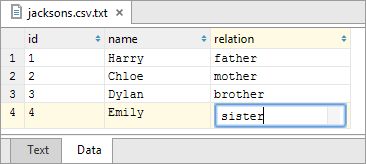
但是,在我的当前版本(5.0.x)中,我找不到这个功能。
如何恢复此功能?
请注意,我似乎可以右键单击CSV的选定文本,并选择名为"Edit as Table.“(错误和误导)的内容;但这不能用来替代缺少的功能!
回答 3
Stack Overflow用户
发布于 2016-08-28 16:45:11
根据PyCharm 文档
对于表编辑器和相关特性,可获得:
- 您应该使用专业版的PyCharm. (相应的功能在Community中不可用)。
- 必须启用数据库工具和SQL 插件。(这个插件与IDE捆绑在一起,默认情况下启用。)
- 文件扩展名必须与文本文件类型相关联。参见例如文件类型。
我使用专业版,所以在我的情况下,问题是缺少关联的文件类型。接下来我会修复它:
- 转到“文件”、“设置”、“编辑器”、“文件类型”
- 查找文本文件类型
- 将
*.csv添加到文本文件类型。 - 保存端出口
Stack Overflow用户
发布于 2015-12-29 13:00:05
如有任何进展,请投票支持DBE-1845。作为临时解决办法,您可以尝试为"Edit as Table...“操作分配键盘快捷方式,如https://youtrack.jetbrains.com/issue/DBE-1845#comment=27-1193834中所建议的那样。
Stack Overflow用户
发布于 2020-12-07 08:42:13
尽管表视图适用于PyCharm中的csv文件(如果您有专业版的PyCharm和工具以及SQL插件是启用的(默认情况下),它不会出现在右键菜单中!
解决这个问题的一个好方法是为“表视图”创建一个快捷方式!然后选择您的文本并按下该快捷键。
页面原文内容由Stack Overflow提供。腾讯云小微IT领域专用引擎提供翻译支持
原文链接:
https://stackoverflow.com/questions/34494891
复制相关文章
相似问题

